Blog categories
Chủ đề
- 2025
- 2024
- 2023
- 2022
Khắc phục lỗi máy in kéo nhiều tờ giấy cùng một lúc
20 Tháng Mười 2024Máy in kéo nhiều tờ giấy – Nguyên nhân và cách khắc phục tại nhà
Bạn vừa in tài liệu thì máy kéo thêm... 1 tờ giấy trắng vô nghĩa? Đừng vội mang máy đi sửa – đây là lỗi rất phổ biến và hoàn toàn có thể xử lý ngay tại nhà. Trong bài viết này, Trang Mực In sẽ giúp bạn xác định nguyên nhân và hướng dẫn từng bước khắc phục để máy in hoạt động ổn định trở lại.
Dấu hiệu máy in gặp lỗi kéo nhiều tờ giấy
- Máy in in một tờ nhưng kéo thêm giấy trắng.
- Giấy bị kẹt liên tục hoặc in lệch vị trí.
- Máy in in chậm, hoặc dừng giữa chừng không lý do.
Nguyên nhân và cách khắc phục:
1. Vấn đề về giấy: Giấy kém chất lượng hoặc quá mỏng
- Giấy ẩm hoặc quá nhăn: Giấy ẩm dễ bị dính vào nhau, gây ra tình trạng kẹt giấy và kéo nhiều tờ.
=> Cách khắc phục: Sử dụng giấy khô, phẳng. Nếu giấy đã bị ẩm, có thể thử sấy khô nhẹ nhàng trước khi in.
- Giấy quá mỏng hoặc quá dày: Giấy quá mỏng hoặc quá dày đều có thể gây khó khăn cho cơ chế kéo giấy của máy in
=> Cách khắc phục: Sử dụng loại giấy phù hợp với khuyến nghị của nhà sản xuất máy in.
2. Vấn đề về lô kéo giấy (hay còn gọi bánh xe kéo giấy, hoặc quả đào): Lô kéo giấy bị mòn hoặc dơ
- Lô kéo giấy bị bẩn hoặc mòn: Lô kéo giấy (còn gọi là quả đào) có nhiệm vụ giữ chặt tờ giấy để đưa vào máy in. Nếu lô kéo giấy bị bẩn hoặc mòn sẽ không giữ được giấy chắc chắn.
=> Cách khắc phục: Vệ sinh lô kéo giấy bằng khăn mềm ẩm, hoặc thay thế lô kéo giấy mới nếu đã quá mòn.
- Lô kéo giấy bị biến dạng: Lô kéo giấy bị biến dạng sẽ không còn đảm bảo độ bám của giấy.
=> Cách khắc phục: Thay thế lô kéo giấy mới.
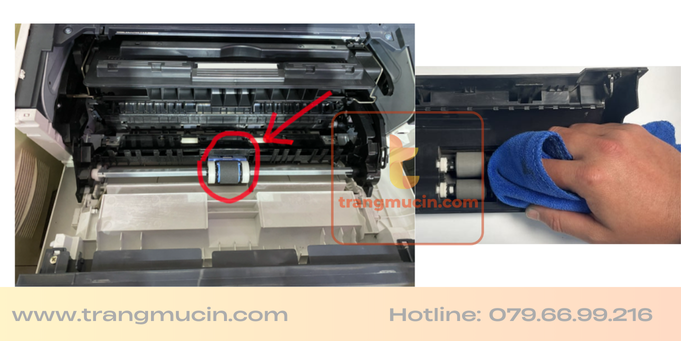
3. Vấn đề về phần mềm và cài đặt sai driver.
Khi việc in thêm 1 trang xảy ra thường xuyên, rất khó để xác định nguyên nhân là do phần cứng hay phần mềm khiến cho bạn vừa tốn mực, tốn giấy lại tốn cả thời gian.
Nguyên nhân:
- Việc máy in tự động in thêm ra thêm 1 trang tài liệu giống như 1 bản báo cáo là do người dùng đã vô tính bấm vào Print document properties trong quá trình thiết lập lệnh in.
Cách khắc phục:
- Để sửa lỗi bạn cần tiến hành thực hiện trọn vẹn những bước làm cụ thể như sau:
Bước 1: Khởi động file tài liệu cần in, sau đó chọn File và bấm vào Options.
.png)
Bước 2: Trong mục Display bạn cần thực hiện bỏ dấu tích trong ô Print document properties là đã hoàn tất việc khắc phục lỗi máy in tự động in thêm ra 1 trang báo cáo.
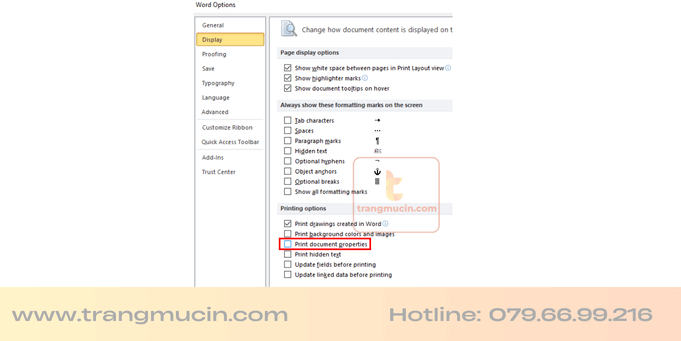
4. Máy in in thêm ra 1 trang có ký tự, nội dung lạ
Khi đã hoàn thành quy trình in, máy in tự động in thêm ra 1 trang xuất hiện các ký tự, nội dụng lạ như: *GET/Devmgmt/discoverytree.xml http/1.1 Host: 127.0.0.1:8080*,... Cụ thể như hình ảnh mình hoạ bên dưới đây.
Nguyên nhân: Do máy in được kích hoạt chế độ in thông báo trạng thái Printer status notification.
Cách khắc phục:
- Để sửa lỗi máy in in thêm ra 1 trang có ký tự, nội dung lạ cũng không có gì khó khăn, toàn bộ những gì bạn cần làm là:
Bước 1: Trên màn hình PC hoặc Laptop kết nối với máy in, bạn chọn mục tìm kiếm và nhấp từ khoá Control Panel và chọn vào nó. Kế tiếp tìm tới View devices and Printers.
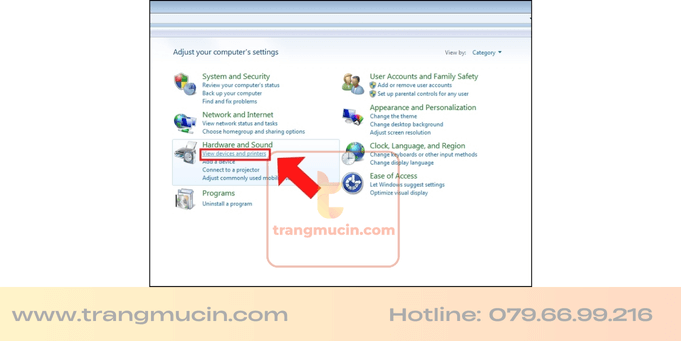
Bước 2: Bấm chuột phải vào tên máy in mà bạn đang sử dụng để in ấn tài liệu. Sau đó chọn vào Print Properties.
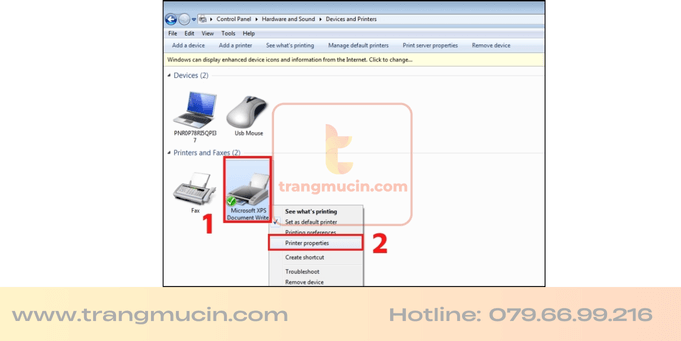
Bước 3: Chọn vào Disabled trong dòng Printer status notification. Cuối cùng chọn Apply để hoàn thành quy trình sửa lỗi máy in tự động in thêm ra 1 trang có ký tự và nội dung lạ.
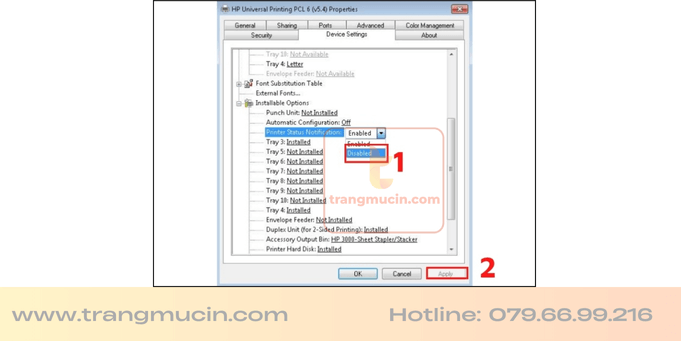
Mẹo sử dụng máy in bền và ít lỗi
- Vệ sinh máy 1–2 tháng/lần.
- Dùng giấy in đạt chuẩn, tránh giấy ẩm.
- Không để máy ở nơi ẩm thấp.
- Tắt máy khi không dùng trong thời gian dài.
Khi nào nên gọi kỹ thuật viên?
- Máy vẫn lỗi dù đã vệ sinh, thay giấy.
- Có tiếng động lạ khi kéo giấy.
- Bạn không quen thao tác phần cứng hoặc không có thời gian.
Hi vọng bài viết này giúp ích được cho bạn về cách khắc phục lỗi máy in in 1 tờ kéo theo 1 tờ giấy trắng hoặc nhiều tờ cùng lúc. Ngoài ra tại Trang Mực In hotline 079.66.99.216 còn nhận bơm mực, thay mực, sửa chữa máy in, máy photocopy tận nơi tại khu vực TP. HCM với giá tốt nhất + hậu mãi chu đáo nhất.
>> Chọn Mua Máy In Cho Văn Phòng Vừa Và Nhỏ
>> Khi Nào Cần Thay Hộp Mực Máy In
>> Khắc phục lỗi "Out of Paper" trên máy in Canon 3300
>> Máy in Canon 2900 bị kẹt giấy ở hộp mực: Nguyên nhân và cách khắc phục
>> Khắc phục lỗi "Communication Error" trên máy in Canon
>> Khắc phục lỗi máy in Brother không in được 2 mặt với file PDF
>> Cách khắc phục lỗi Out of Paper trên máy in đơn giản
>> Máy In Báo Lỗi Kẹt Giấy Jam Paper
>> Máy in HP báo lỗi Load Tray 1 - Nguyên nhân và cách khắc phục
>> Cách chỉnh khổ giấy cho máy in HP Laserjet Pro M404dn/404dw
Bình luận của bạn